Обновление настольного компьютера — отличная идея. Вы можете продлить срок службы ПК на неопределенный срок, меняя компоненты с течением времени. Абсолютно все можно заменить.
Обновление настольного компьютера — отличная идея. Вы можете продлить срок службы ПК на неопределенный срок, меняя компоненты с течением времени. Абсолютно все можно заменить.
Однако компьютеры сложны, и это может привести к головным болям при попытке обновления. Нет ничего более расстраивающего, чем обнаружение проблем с совместимостью во время установки нового оборудования. Давайте рассмотрим 4 потенциальных проблемных места, которые вы должны проверить, прежде чем копаться во внутренностях своего рабочего стола.
Блок питания

Настольный компьютер состоит из различных компонентов, каждый из которых нуждается в питании. Блок питания отвечает за управление и распределение электроэнергии. У него должны быть правильные разъемы, и он должен быть в состоянии справиться с общей потребляемой мощностью вашего рабочего стола при нагрузке.
Некоторые из подключений к питанию на настольных компьютерах остались неизменными с течением времени, но некоторые нет. Самые последние примеры новых подключений — SATA и PCI Express. Если у вас есть компьютер, которому более пяти лет, он может не поддерживать их, а это значит, что вы не сможете использовать жесткий диск SATA
или видеокарта PCI Express без адаптера. Всегда следите за тем, чтобы в вашем блоке питания были разъемы, необходимые для подключения любого нового оборудования, которое вы можете приобрести.
Общее энергопотребление иногда может быть проблемой. Видеокарты являются основным нарушителем спокойствия. Обязательно проверьте Требования к питанию, указанные производителем перед покупкой новой видеокарты. Если ваш текущий источник питания ниже требований, вы должны обновить его перед установкой нового оборудования.
Материнская плата

Все, что находится внутри компьютера, должно подключаться к материнской плате, чтобы оно функционировало. Большинство материнских плат имеют значительное количество разъемов для установки нового оборудования, но их количество конечно, и их можно заполнить быстрее, чем вы думаете.
Всегда проверяйте, как новое оборудование подключится к вашей материнской плате. Наиболее распространенными соединениями являются SATA (для жестких дисков и оптических приводов) и PCI Express (для видеокарт, звуковых карт и сетевых адаптеров), но есть и другие.
После того, как вы выяснили, что требуется, убедитесь, что ваша материнская плата может выполнить обновление, открыв рабочий стол и проверив его. Это важный шаг. Ваша материнская плата технически может иметь восемь портов SATA, но что, если большая видеокарта или охлаждающий вентилятор блокирует два из них? Это не то, что вы обнаружите, просто взломав руководство на рабочем столе.
Приложение

Как только вы убедились, что ваш блок питания и материнская плата могут работать с новым оборудованием, которое вы сделали, не так ли? Не совсем.
Даже если эти компоненты могут справиться с вашим обновлением, вы все равно можете столкнуться с проблемами, если он не поместится в ваш корпус. Это всегда была общая проблема, но сегодня она еще более распространена. Компьютеров становится все меньше, а это означает, что нехватка физического пространства больше беспокоит.
Найдите физические измерения любого оборудования, которое вы планируете установить, и используйте рулетку, чтобы убедиться, что у вас есть место. Обязательно учитывайте не только ширину нового оборудования, но и его глубину. В некоторых случаях используются тонкие профили, которые подходят только для карт PCI Express «половинной высоты». Процессорные кулеры являются еще одним распространенным источником проблем, так как наиболее эффективные модели с воздушным охлаждением, как правило, имеют чрезвычайно большие радиаторы, которые столь же высоки, как и типичный корпус ПК средней ширины.
Операционная система
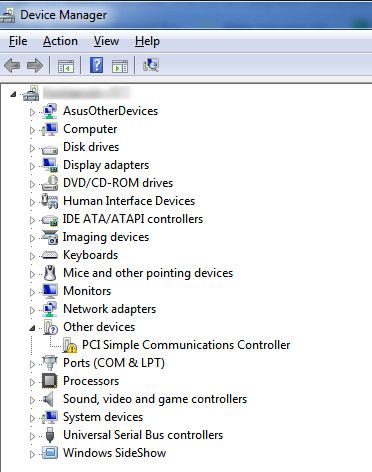
Наконец, что не менее важно, вам нужно иметь дело с программным обеспечением.
Операционные системы, как правило, не являются ограничением при обновлении оборудования, поэтому эта тема появляется последней в этой статье. Это не значит, что они никогда не являются проблемой. Вполне возможно, что вы окажетесь с обновлением аппаратного обеспечения, которое физически совместимо с вашей системой во всех отношениях, но все еще не работает.
Чаще всего это происходит потому, что вы используете более старую или непопулярную операционную систему. Windows XP будет работать с большинством современного оборудования, несмотря на его возраст, но вы часто будете иметь ограниченную функциональность. Mac OS X очень требовательна к аппаратному обеспечению, с которым будет работать. Linux немного лучше, но только если вы придерживаетесь популярных, хорошо поддерживаемых дистрибутивов.
Вы должны проверить спецификации оборудования, которое вы покупаете, чтобы увидеть, с какими операционными системами он официально совместим. Если вы используете дистрибутив Linux, вам следует проверить его справочные форумы. Вы часто найдете списки полностью и частично совместимого оборудования.
Заключение
После того, как вы учли эти четыре балла, вы можете безопасно приобрести обновление аппаратного обеспечения. Да, я знаю — проверка всего этого может быть немного раздражающей и займет некоторое дополнительное время. Но это снижает вероятность того, что вы купите несовместимое оборудование. Это также поможет вам лучше познакомиться с вашей системой и с компьютерами в целом, а это значит, что в следующий раз вы будете выполнять меньше домашних заданий, когда захотите выполнить обновление.
Вы сталкивались с другими проблемами совместимости при обновлении? Если это так, сообщите нам об этом в комментариях.